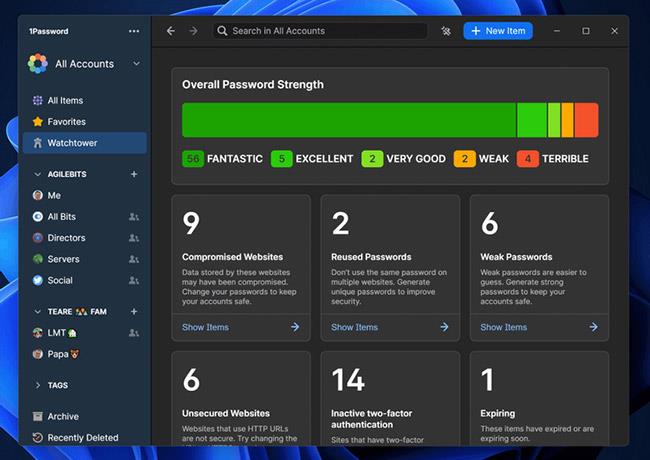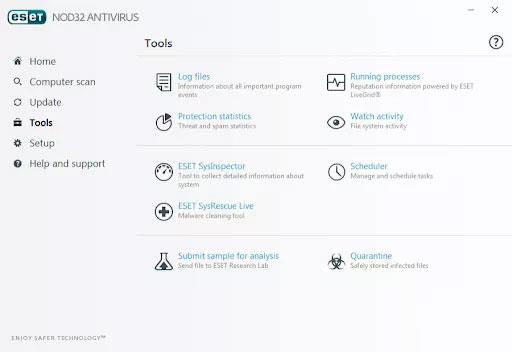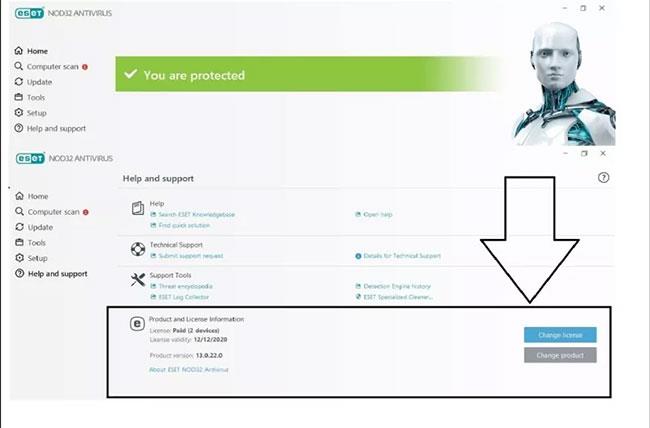ESET NOD32 on Bratislavassa sijaitsevan ESET-yrityksen lippulaivatuote, jolla on 100 miljoonaa käyttäjää maailmanlaajuisesti. Tämä on hyvä virustentorjunta , vaikka siinä ei ole niin paljon lisäominaisuuksia kuin joillain sen kilpailijoilla, mutta sen virustorjuntaominaisuudet ovat huippuluokkaa.
Alhaisesta suorituskyvystään ja monipuolisuudestaan tunnettu tämä on loistava valinta kaikille, jotka haluavat hyvän virustorjuntatuotteen, jota voidaan muokata heidän tarpeisiinsa sopivaksi.
ESET NOD32:n hinta ja tärkeimmät ominaisuudet
ESET NOD32 Antivirus on vuosittainen hinta, ja ostajat voivat hyödyntää 30 päivän ilmaisen kokeilun. Yhden PC:n vuoden lisenssi maksaa 39 dollaria (lähes 900 000 VND), mikä vastaa muiden huippuluokan virustorjuntapakettien hintaa. Hinta tulee kuitenkin houkuttelevammaksi jokaisen suojattavan laitteen myötä.
Esimerkiksi 3 vuoden lisenssi kolmelle laitteelle maksaa vain 119,98 dollaria (2 800 000 VND), mikä tarkoittaa 60 dollarin (1 400 000 VND) säästöä. Työkalua voidaan käyttää PC:n, Macin tai Linuxin kanssa, ja se tarjoaa myös reaaliaikaisen suojan haittaohjelmia vastaan.
Virustorjunta
ESET NOD32 tukee tiedostopohjaista virustarkistusta, mukaan lukien yleistarkistus ja mukautettu tarkistus. Laitehallinta on edistynyt ominaisuus, joka hallitsee pääsyä mihin tahansa järjestelmääsi yrittävään laitteeseen. Tämä sisältää fyysiset asemat, kuten USB:t ja kiintolevyt, sekä laitteet, jotka yrittävät muodostaa yhteyden langattomilla menetelmillä, kuten FireWire ja Bluetooth .
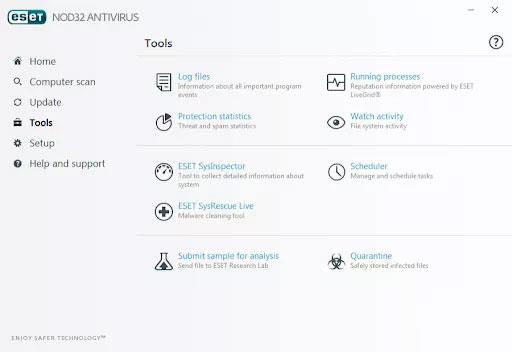
Skannausominaisuudet ESET NOD32:ssa
ESET NOD32 käyttää pilvitiedostojen mainepalvelua suojellakseen sinua uusimmilta haittaohjelmilta, ja käytössä on kehittyneitä tietojenkalastelun torjuntakeinoja, jotka estävät petolliset sivustot ennen kuin ne ehtivät tehdä mitään. vahingoittaa tietokonettasi. UEFI-skanneri voi etsiä tietokoneesi laiteohjelmistosta olemassa olevia haittaohjelmia , ja yli 150 mukautusasetuksen avulla voidaan muuttaa tapaa, jolla ESET NOD32 toimii järjestelmässäsi.
Virustorjuntasuorituskyky
AV Comparativesin syyskuun 2018 raportissa ESET sijoittui 12. sijalle 18:sta kokonaissuojauspisteellä 98,5 %. Helmi-kesäkuun tulokset olivat kuitenkin hieman parempia ja olivat keskimäärin 99,1 %. ESET NOD32 suoriutui huomattavasti paremmin haittaohjelmien torjuntatesteissä ja sijoittui sijalle 3/13 SE Labsin heinä-syyskuun 2018 haittaohjelmien kotiraportissa.
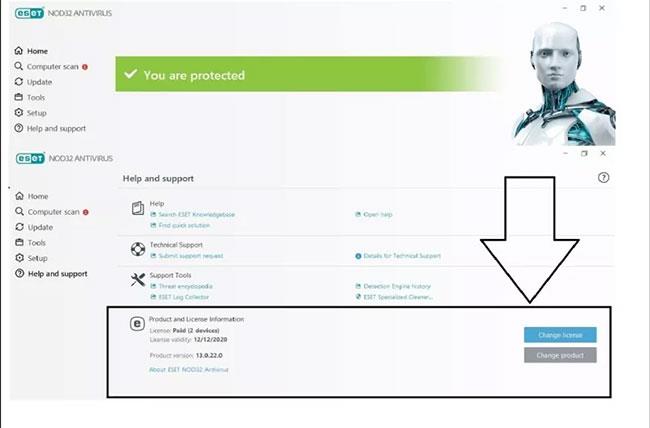
ESET NOD32:n suojausteho on arvioitu melko korkeaksi
Vaikka tulokset eivät ole yllättäviä, on syytä huomata, että nämä laboratorioraportit käyttivät virustorjuntaohjelmia oletusasetuksissaan. Jos osaat käyttää ohjelmaa, voit parantaa näitä pisteitä säätämällä monia asetuksia ja käyttämällä joitain lisäominaisuuksia, kuten laitehallintaa.
Suojaus- ja yksityisyysominaisuudet
Toisin kuin monet kilpailijat, ESET NOD32:ssa ei ole taustatietoturva- ja tietosuojaominaisuuksia. Jos tämä on sinulle tärkeää, sinun kannattaa harkita joitain muita ESETin kattavampia tarjouksia, kuten Internet Security- tai Smart Security Premium -paketteja.
Systeeminen vaikutus
ESET NOD32 loistaa järjestelmän vaikutuksesta. Erittäin tehokas ohjelmisto, se sijoittui toiseksi PassMarkin Security Products Performance Benchmarks 2019 -raportissa, vain hieman Nortonin jälkeen. Tämä viittaa siihen, että ESET NOD32:lla on minimaalinen vaikutus suorituskykyyn, vaikka tarkat tulokset vaihtelevat tietokoneen laitteiston ja ohjelman suoritustavan mukaan.
Näyttö
Käytä jonkin aikaa oppiaksesi ESET NOD32:n pääliittymän. Ennen kuin ymmärrät asioita, käyttöliittymä voi näyttää melko sekavalta, painikkeet, linkit, sivupalkit ja tilatiedot ovat täynnä yhdessä. Jos kuitenkin käytät Ohje-toimintoa, voit selvittää kunkin teknisen asetuksen merkityksen. Käyttöliittymän tekemisessä käyttäjäystävällisemmäksi on vielä pitkä matka.
Työkalut-valikko on hieman vähemmän pelottava, ja siinä on enemmän visuaalisia näyttöjä käynnissä olevista prosesseista, lokeista ja muista tiedoista. EST SysInspector on ominaisuus, joka ottaa virtuaalisen tilannekuvan ohjelmasta missä tahansa kohdassa ja korostaa tärkeimmät tiedot. Vaikka se ei ole erityisen aloittelijaystävällinen, tämä on tehokas työkalu.
Käyttäjät, jotka ovat tottuneet käyttämään erittäin teknisiä käyttöliittymiä, arvostavat ESET NOD32:n mukautusominaisuuksia. Puhtaana virustentorjuntaohjelmana siinä on enemmän ominaisuuksia kuin odotat, mikä tarkoittaa, että sinun tulee käyttää jonkin aikaa tutustuaksesi mahdollisimman moneen sovellukseen.
Asennus ja tuki
ESET NOD32:n käytön aloittamiseen tarvitset vain sähköpostiosoitteen, sillä kaikki voivat hyödyntää kuukauden mittaista ilmaista kokeilujaksoa. Itse asennusprosessi on erittäin helppoa, sillä paketti päivittyy automaattisesti asennuksen yhteydessä ja suorittaa alustavan tarkistuksen. Selkeästi järjestetyt asennustiedostot vievät noin 650 Mt kiintolevytilaa ja ohjelma vain noin 100 Mt RAM-muistia, kun se ei ole aktiivinen.
Asiakastuen hoitaa pitkälti yrityksen laaja tietokanta verkkosivuilla olevista artikkeleista, joka jakautuu yrityskäyttäjiin, kotikäyttäjiin ja nykyisiin asiakkaisiin. Jos FAQ ja ohjeartikkelit eivät ole tarpeeksi hyödyllisiä, voit myös lähettää suoran viestin asiakaspalveluun selaimesi lomakkeella. Voit myös saada puhelintukea maanantaista perjantaihin klo 6.00–17.00 Tyynenmeren aikaa numerosta 1-844-824-3738.
Päättele
ESET NOD32 Antivirusta voidaan käyttää PC-, Mac- tai Linux-laitteiden suojaamiseen. Vaikka käyttöliittymä on hieman sekava eikä tarjoa muita suojaus- tai yksityisyysominaisuuksia, ESET NOD32:n joustavuus tekee siitä harkitsemisen arvoisen kaikille, jotka haluavat pitää järjestelmäsi turvassa.
Etu
- Minimaalinen vaikutus suorituskykyyn
- Korkea räätälöintitaso
- Valikoima luotettavia suojamekanismeja
Vika
- Toimii vain virustentorjuntaohjelmana - ei ylimääräisiä suojausominaisuuksia
- Ei aloittelijaystävällinen